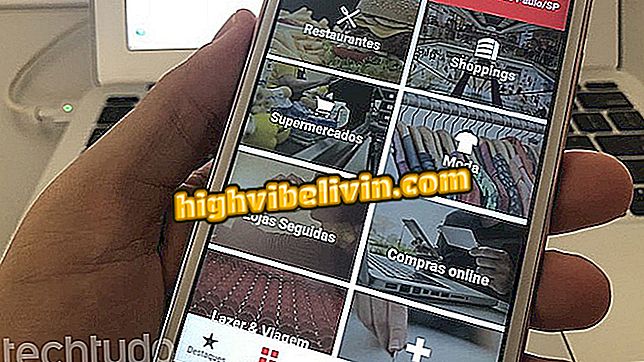Апп ОТТ вам показује где имате снимање мобилног телефона у реалном времену; знам како се користи
ОТТ је бесплатна апликација за Андроид и иПхоне (иОС) која омогућава становницима метропола Сао Пауло и Рио де Јанеиро да сазнају гдје се догађају пуцњаве. Алат је колаборативан и дозвољава сваком кориснику да извештава о пуцњавама, пропуштеним мецима и пуцању. Апликација је корисна за оне који треба да се крећу и желе да открију најбољу руту како би избегли несигурне тачке.
У следећем водичу проверите како да користите ОТТ апликацију да бисте знали у реалном времену где сте снимали у главним градовима СП и РЈ. Поступци су изведени на Е4 Мото са Андроид 7.1.1 Ноугат и на иПхоне 8 са иОС 12.
Контрола потрошње Апликација: Сазнајте како да користите Организзе

Научите како да користите ОТТ апликацију да бисте открили пуцњеве
Желите ли купити мобител, ТВ и друге попусте? Познавање поређења
Он андроид
Корак 1. Инсталирајте ОТТ (Вхере Схоотинг) на свом телефону. Када први пут отворите апликацију, додирните "Иди на пријаву" и прихватите правила о приватности тако што ћете кликнути на "Прихвати". Затим изаберите свој град и пријавите се или кликните "Гост" да бисте наставили без регистрације;

Почетна конфигурација ОТТ апликације
Корак 2. По подразумеваној вредности, апликација приказује извештаје о снимању на листи сортираној по датуму и времену. Додирните "Карта" у горњем десном углу екрана да бисте видели мапу града и сазнали тачке са снимањем. За више детаља, кликните на икону метака на мапи;

Омогућавање приказа карте
Корак 3. Дугмад на десној страни служе за приказ ваше позиције, активирање "пратећег" режима и ажурирање података. Да бисте послали извештај, додирните "Пошаљи упозорење" у горњем десном углу екрана или "+" на мапи. На крају, попуните тражене информације, као што су тип упозорења, старост, суседство и специфична локација.

Слање упозорења о снимању
На иПхонеу
Корак 1. Инсталирајте и отворите ОТТ. Изаберите град на картицама на врху екрана. По подразумеваној вредности, апликација приказује извештаје о снимању у листи сортираној по датуму и времену. Додирните дугме менија у горњем левом углу и отворите "Карта" да бисте видели локацију снимљених снимања;

Приступ картама снимања
Корак 2. Можете да се пребацујете између сателитског приказа и мапе користећи опције у горњем левом углу екрана. Тачке са регистрованим снимањем ће бити приказане на мапи са црвеним маркерима. Додирните их да бисте видели више информација;

Прегледајте детаље упозорења
Корак 3. Да бисте послали извештај, идите на мени апликације и додирните "Пошаљи упозорење". Додирните "Да" да бисте прихватили услове коришћења апликације;

Слање упозорења о снимању
Корак 4. Коначно, попуните тражене информације, као што су тип упозорења, доб, сусједство и одређену локацију, и додирните "Пошаљи". Послата упозорења се анализирају пре него што се открију другим корисницима.

Попуните тражене податке
Уживајте у саветима како бисте открили тачке снимања у свом граду и безбедније се кретали.

Литтле Кновн Гоогле Мапс Фунцтионс
Какво је значење ВхатсАпп луне? Откријте на форуму.